USB版書き込み器をWindows XP の環境で、ご利用いただくためには、以下の手順でデバイスドライバの設定(登録)が必要になります。
※ デバイスドライバとは、
たくさんの機種があるPCや周辺機器(ハードウェア)と
OSや汎用のソフトウェアを仲介するためのソフトウェアで、梵天丸にまきものを書き込むために、書き込み器を接続する「プリンタポート」を使用可能にするために必要となるのです。
<注意>
購入した「書き込み器」をPCへ接続するためには、USBケーブが必要です。
(標準ではUSBケーブルは付属しません。)
一方は、「お使いのPC」に合うUSBコネクタ、もう一方 (書き込み器側)は、USB・ミニB
(写真参照)のケーブル を準備します。

デバイスドライバの設定(登録)手順
書込器を使用するためには、デバイスドライバの準備が必要です。
PCへ書込器用ドライバ(FTDIデバイスドライバ)のインストールを行います。1 USB書込器をUSBケーブルで PCへ接続すると、次のように表 示されます。

※ PCの設定で表示されない場合が あります。
2 その後、ハードウェアのインストール・ウインドが表示されます。

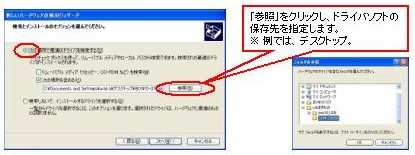
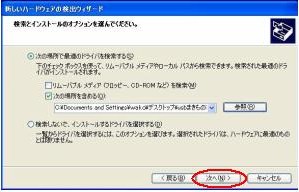
3 「次へ」をクリックすると、以下のように表示します。
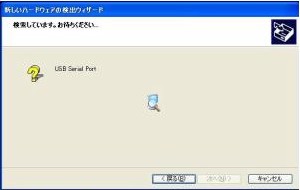
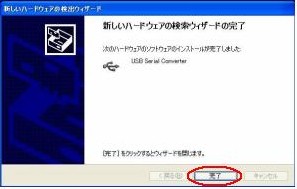
4 「完了」をクリックし作業を終了します。
次に、「USBコントローラ」のデバイスドライバをインストールするよう表示が出ます。
画面の指示に従って以下のとおり作業を続けます。
(基本的に最初のインストールと同様の手順です。)

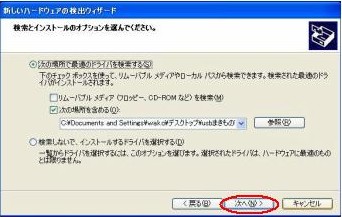
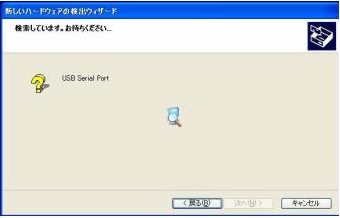
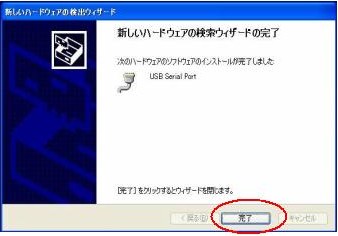
USB版書き込み器を使ってみよう!
① まきもの(USB版)を起動します。 USB対応版であることを確認します。
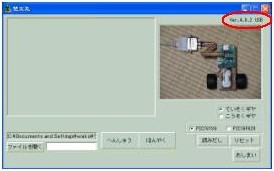
② PCと書込器を接続し、梵天丸に セットします。

書込器をケーブルで 接続すると、LEDが点滅します。
③ 書込器を梵天丸へ接続し、梵天丸の電源を 「ON」にすると、
梵天丸のLEDと書き込み器 のLEDが、同期して点滅します。

④ 「まきもの」がPICを正常に認識することを 確認します。
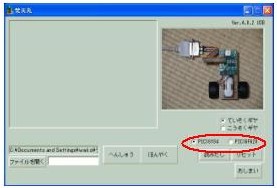
⑤ 以後の「まきもの」(ソフト)の操作等は、従前(パラレル版)と同様です。
以上で、書込器(USB)の準備は、完了です。
USBドライバ(競合)の確認方法について
標準のUSBドライバ(FTDI)以外のUSBドライバが入っている(競合している)と、正常に動作しない事例が報告されていますので、USB版書き込み器の動作が安定しない(うまく書き込めない)場合は以下の方法で確認願います。
① スタートから、以下のとおり「システム」ウィンドウを開きます。
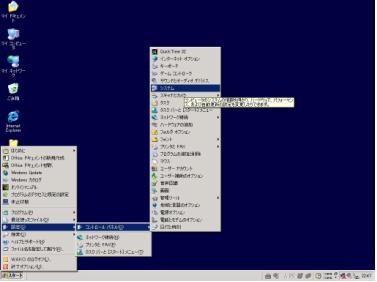
② デバイスマネージャーを開きます。

③ デバイスマネージャから、各ドライバ「USB Serial Converter」と、
「USB Serial Port」の状態を確認します。
競合しているときは、FTDI以外を停止します。
④ 「USB Serial Converter」が「FTDI」であることを確認します。
⑤ 「USB Serial Port」が「FTDI」であることを確認します。

<おことわり>
当会では、各種OSやPC機器に関する設定や操作に関するテクニカルサポートを提供しておりません。
本文書に含まれている情報の使用及び使用結果につき、正確性、真実性等、いかなる表明・保証も行ないません。ここに記載する一切の情報提供またはアドバイスは、保証を意味するものではなく、かつ上記免責条項の範囲を狭めるものではありません。
直接的、間接的、偶発的、結果的損害、逸失利益、懲罰的損害、または特別損害を含む全ての損害に対して、状況のいかんを問わず一切責任を負いません。
なお、本文書においては、文書の体裁上の都合により製品名の表記において商標登録表示、その他の商標表示を省略している場合がありますので、予めご了解ください。"
Copyright 1997-2008 メカトロで遊ぶ会